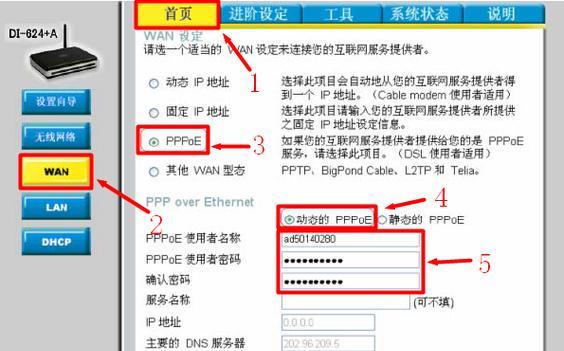在快节奏的现代生活中,稳定且安全的网络连接成为日常生活不可或缺的部分。无线路由器为我们提供了便捷的上网方式,但网络安全问题同样不容忽视。一个强大的上网密码可以为你和你的网络设备提供保护,避免遭到未经授权的访问。本文将详细介绍如何设置无线路由器的上网密码,确保你的网络安全无虞。
一、理解上网密码的重要性
上网密码不仅保护你的网络不被随意访问,还关系到你的个人数据安全和个人隐私。一个复杂且不易猜测的密码是网络安全的第一道防线。掌握正确的上网密码设置方法至关重要。
二、准备工作
在设置上网密码之前,你需要准备以下几件事情:
1.一台已连接到无线路由器的设备(如笔记本电脑、智能手机等)。
2.无线路由器的默认登录信息(通常包含在路由器的说明书或标签上)。
3.一些基本的网络知识,如路由器的IP地址、管理界面地址等。
三、登录路由器管理界面
开始设置之前,你需要登录到无线路由器的管理界面:
1.在设备的浏览器地址栏输入路由器的IP地址(常见的默认地址有192.168.0.1或192.168.1.1)。
2.在弹出的登录界面输入默认的用户名和密码(一般为admin/admin)。
四、设置上网密码的步骤
1.进入无线安全设置
登录成功后,找到管理界面中的“无线设置”或“无线安全设置”选项。在不同的路由器品牌和型号上,这部分的名称可能有所不同,但通常很容易辨认。
2.选择安全类型
在“无线安全设置”页面中,你需要选择一种安全类型。常见的安全类型有WEP、WPA、WPA2和WPA3等。为了安全考虑,建议选择最新的加密标准WPA3,或是至少选择WPA2。
3.输入密码
接下来,寻找密码输入框,这一部分可能标有“安全密钥”、“预共享密钥”或“密码”等字样。在其中输入你选择的密码。一个好的上网密码应当包含大写字母、小写字母、数字及特殊字符,长度不宜过短。
4.保存设置
输入密码后,务必点击“保存”或“应用”按钮,以确保设置生效。
五、验证上网密码设置成功
设置完成后,退出路由器管理界面,然后尝试使用新设置的密码连接到你的无线网络。如果连接成功,说明你的上网密码设置已经成功。
六、常见问题和解决方法
问题1:忘记密码怎么办?
解决方法:如果忘记了你的上网密码,你可以尝试重置路由器至出厂设置,然后重新设置新的密码。
问题2:密码设置过于复杂,忘记怎么办?
解决方法:虽然一个复杂的密码能提供更好的安全保护,但为了避免忘记,你可以在安全和方便之间找一个平衡。使用易于记忆的词组或者句子,并加入数字和符号来增加密码的复杂度。
七、额外的网络安全提示
除了设置一个强密码外,还可以采取以下措施来保护你的网络安全:
定期更换上网密码。
禁用WPS功能,以减少被破解的风险。
更新路由器的固件到最新版本。
确保你使用的网络加密标准是最新的。
在了解了无线路由器上网密码的设置过程后,希望你已经能够成功创建一个安全的网络环境。网络安全不仅仅是一串复杂的密码,更是一种持续的、有意识的防护措施。通过本文的介绍,你不仅学会了如何设置上网密码,还获得了一系列增强网络防护的实用技巧。综合以上,保护网络环境,从设置一个强大的上网密开始。